エバーノートとワードプレスを同期して投稿する方法を紹介。
ワードプレスのプラグインEvernote Syncを使います。
目次
Evernote Sync
Evernote Syncのインストール
プラグイン➔新規追加➔「Evernote Sync」で検索➔「今すぐインストール」をクリック
「有効化」をクリック
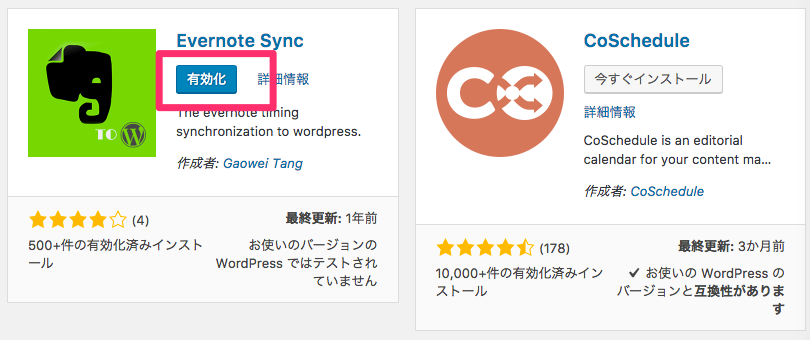
インストールと有効化が完了しました。
Evernote Syncの設定方法
Evernote Syncの設定を行います。
設定➔「Evernote Sync」をクリックすると設定画権が開きます。
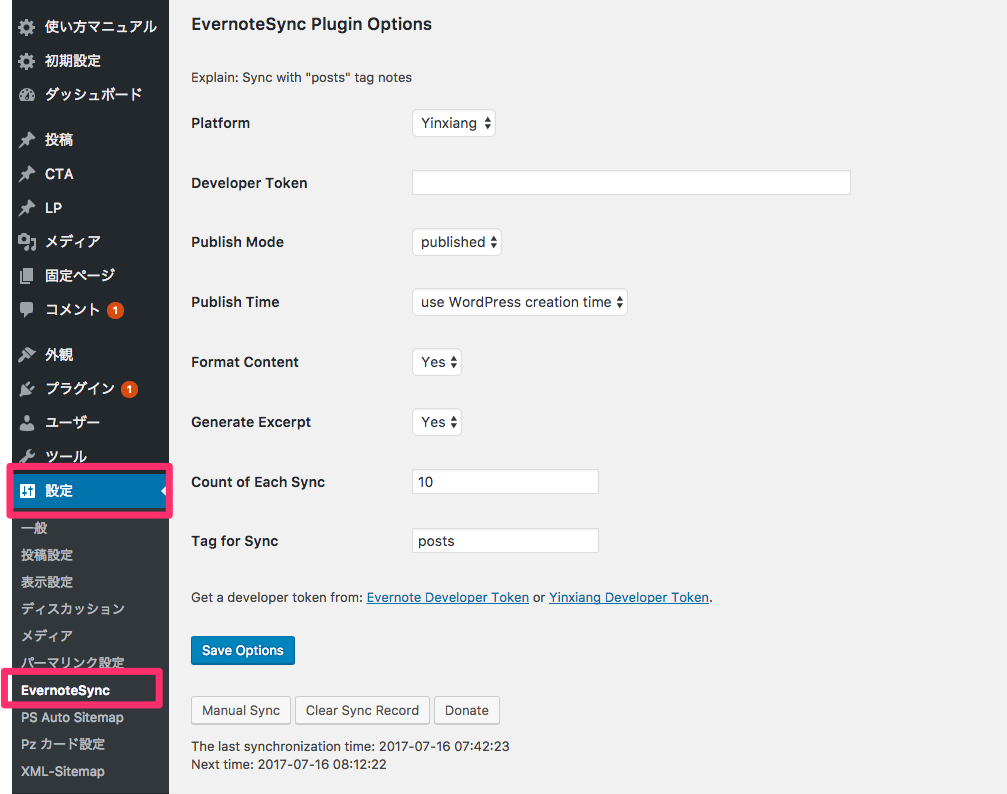
Evernote Syncの設定画面では以下の3個所を設定します。
- Platform(プラットフォーム):Evernote(エバーノート)
- Developer Token(デベロッパートークン):取得後述します。
- Publish Mode :draft(下書き)

Developer Token(デベロッパートークン)を取得します。
Developer Tokenは設定画面の中の”Evernote Developer Token”のリンクをクリックします。
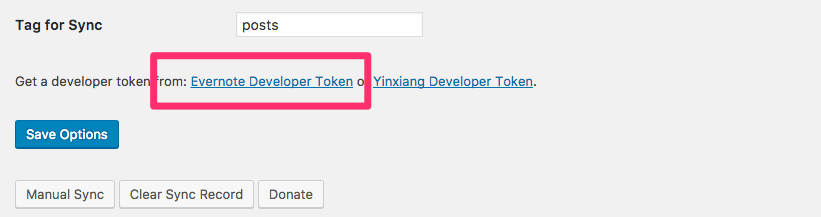
メールアドレスを入力し、「続行」をクリックしてログインします。
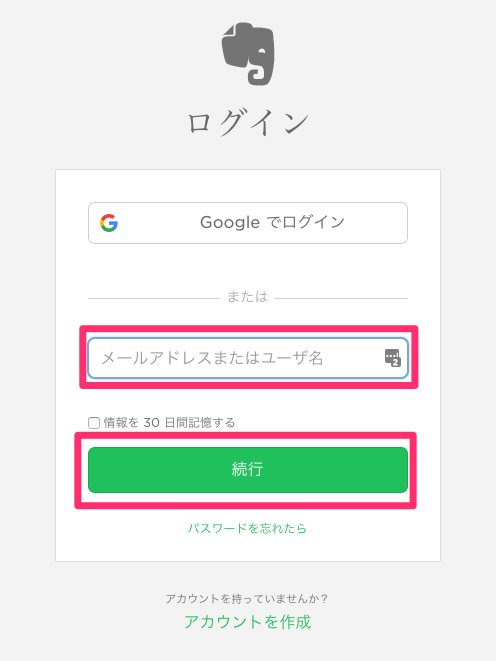 [Create a developer token]をクリックします。
[Create a developer token]をクリックします。
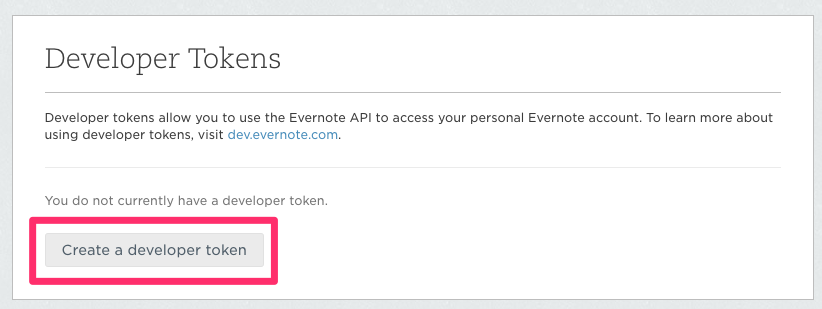
デベロッパートークンが表示されました。
コピーします。
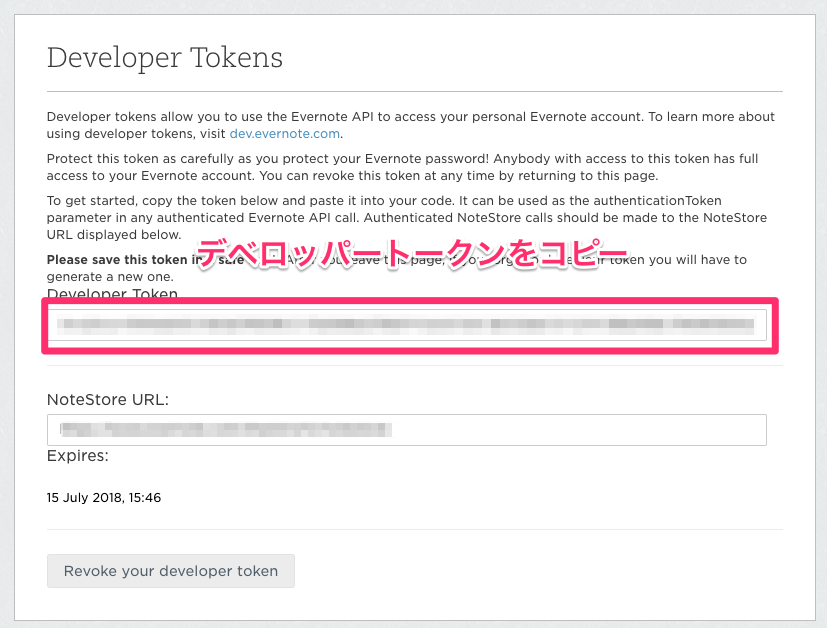
設定画面に戻りトークンをペースト(貼り付け)ます。
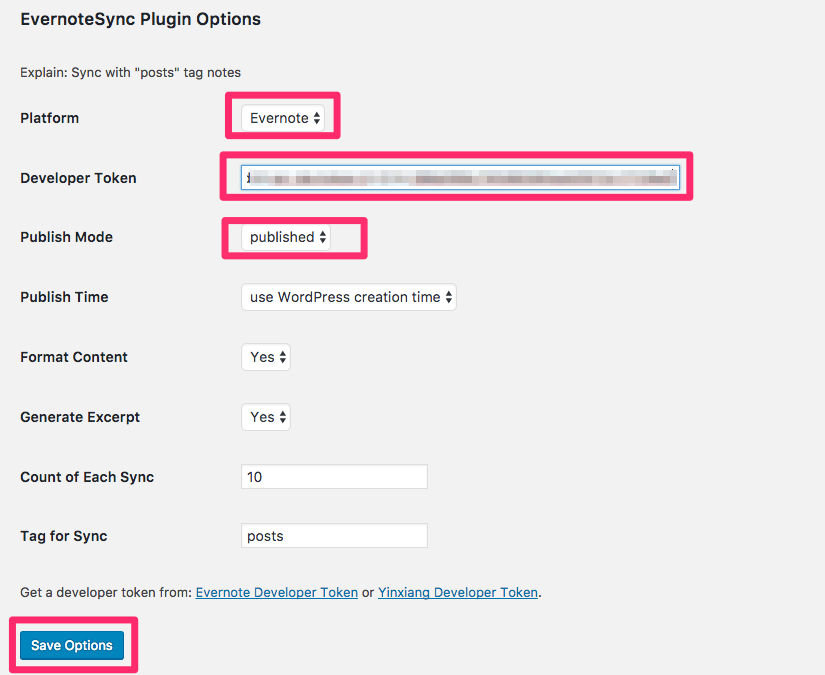 [Save Options]をクリックして保存します。
[Save Options]をクリックして保存します。以上で、Evernote Syncの設定が完了する成功しました。

エバーノートでの投稿
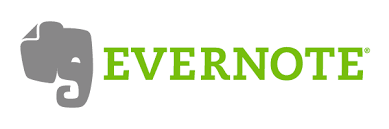
設定画面のTag for Syncの内容(posts)とエバーノートとのタグが同期の対象です。
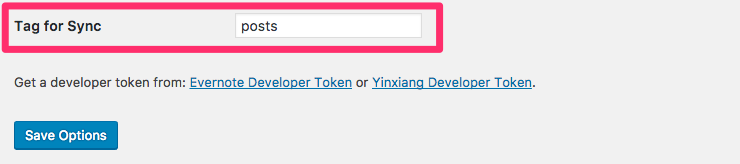
エバーノートでの投稿時、タグをpostsにします。
すろと、同期の対象になります。
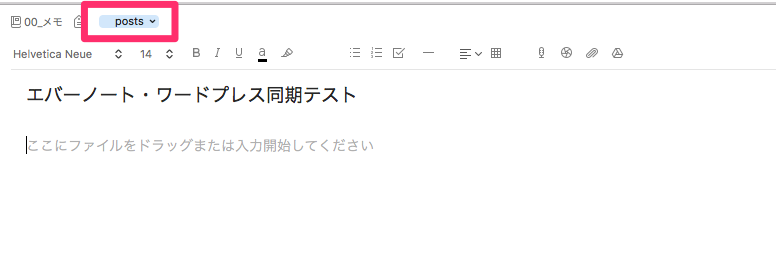
手動同期
手動同期するには、設定画面の[Manula Sync]をクリックします。
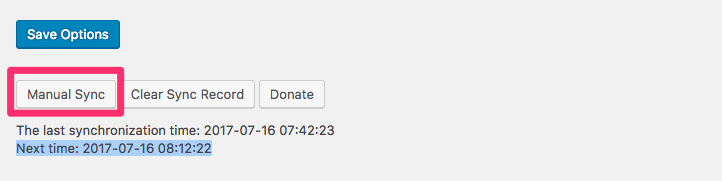

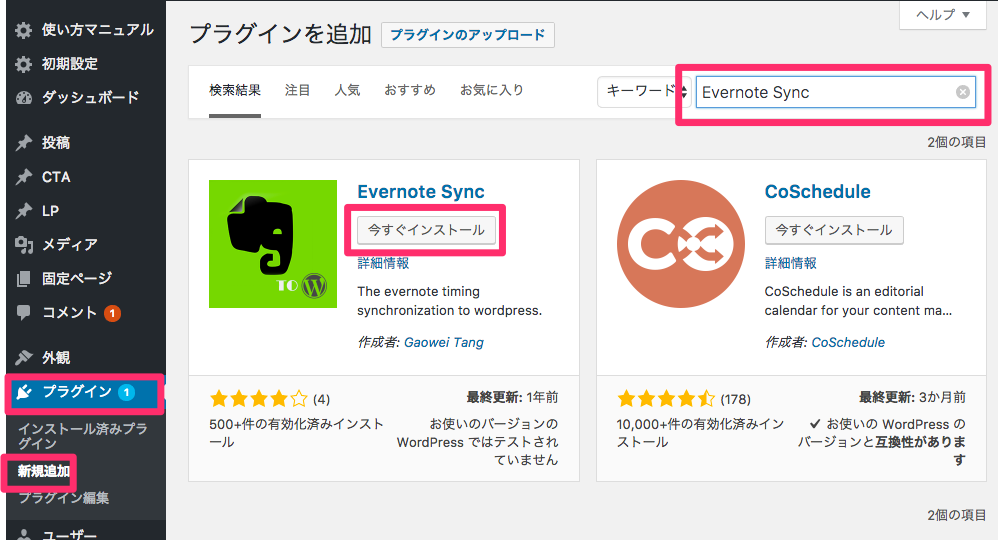







コメントを残す